-Музыка
- Долгая дорога в Дюнах
- Слушали: 7031 Комментарии: 20
- Ennio Morricone
- Слушали: 30656 Комментарии: 31
- Фаусто Папетти - Маленький цветок (золотой саксофон)
- Слушали: 92997 Комментарии: 25
- Стелла Джанни - Милан и Ночь (NEW)!!!
- Слушали: 10430 Комментарии: 8
- А Алёшин Хрусталь и шампанское
- Слушали: 14124 Комментарии: 25
-Всегда под рукой
-Подписка по e-mail
-Рубрики
- рамочки для постов (1061)
- рамочки бордюрные (393)
- мои рамочки с коллажом (331)
- декоративные элементы (290)
- девушки png (194)
- рамочки 'цветочный фон' (192)
- пирожки'булочки'пироги (186)
- торты'пирожные'печенье (158)
- заготовки,элементы png (129)
- пейзажи png (121)
- кексы'маффины (107)
- рамочки 'осенний фон' (106)
- творожная/сырная выпечка (85)
- рамочки для поздравлений (73)
- осень 'пейзажи' (68)
- рамочки 'весенний фон' (67)
- рамочки 'Рождество' (65)
- персонажи png (60)
- хлеб (53)
- весна 'пейзажи' (51)
- зима 'пейзажи' (45)
- лето 'пейзажи' (34)
- рамочки '8 Марта' (27)
- для меня 'приват' (26)
- беляши'чебуреки'блины (24)
- заготовки 'для коллажей' (22)
- позируют дети png (22)
- рамки 'приват' (21)
- рамочки для записей (20)
- рамочки 'блокноты' (19)
- рамочки 'музыкальный фон' (16)
- натюрморты (14)
- цветовые коды (13)
- MORE (4)
- пельмени'манты'вареники (3)
- пончики (2)
- sos (36)
- аватары (29)
- анимация (462)
- в мире животных (26)
- видеоролики (90)
- видеоролики про животных (45)
- вторые блюда (172)
- выпечка (1107)
- декор из скрап.наборов (170)
- дары природы десерт (31)
- домашние животные (120)
- рамочки 'зеленый фон' (114)
- рамочки 'зимний фон' (255)
- интересные фото (217)
- интернет (58)
- информеры (10)
- картинки с движущейся водой (6)
- свечи (21)
- открытки (358)
- кино'мультфильмы (25)
- клипарт (808)
- кнопки переходы (8)
- коллажи (21)
- рамочки 'коричневый и бежевый фон' (80)
- котоматрица (67)
- рамочки 'фон красный и бордо' (56)
- красота и здоровье (97)
- красочные фразы для комментов (90)
- креатив,фантазии (12)
- кулинарная книга (1361)
- кумиры (54)
- личное (176)
- мои обращения (69)
- мои поздравления (59)
- мои рамочки для текста (1780)
- музыка всех поколений (281)
- музыкальные открытки (32)
- мы помним (61)
- мысли вслух (203)
- новости и политика (111)
- новый год и рождество (242)
- обои для рабочего стола (203)
- общество (397)
- они хотят жить (58)
- рамочки 'фон желтый оранжевый' (26)
- декор для дизайна (517)
- пасхальные элементы (28)
- пожелания (32)
- поздравления (156)
- Полезности (124)
- Полезные программы (84)
- Полезные сайты (21)
- Полезные советы (285)
- Приколы и юмор (71)
- Мужчины,пары (17)
- Разделители для текста (154)
- рамки друзей (71)
- рамочки 'фон валентинки' (18)
- рамочки 'фон цвета фуксии' (15)
- Рамочки-золото,серебро (17)
- Рассказы и притчи (31)
- Православие (46)
- Рецепты ЗОЖ (248)
- Рукоделие (105)
- С днём рождения (25)
- Салаты и закуски (119)
- рамочки 'светлый фон' (70)
- рамочки 'синие голубые' (109)
- Смайлики (89)
- Стихи и проза (284)
- Супы (27)
- Тесты (12)
- украшалочки для дневников и постов (321)
- Уроки (175)
- рамочки 'фиолетовый и розовый фон' (108)
- Флеш-картинки (172)
- Флеш-часики (202)
- Флеш-плееры (47)
- Флора и фауна (65)
- Фоны текстуры (231)
- Худ.галерея (369)
- ЦВЕТЫ (346)
- рамочки 'черный фон' (37)
- Это интересно (290)
-Цитатник
Анечка (Anushka_M, спасибо огромное!!! - (4)
ПОЗДРАВЛЯЮ С ДНЕМ РОЖДЕНИЯ НИНОЧКУ!(Arnusha) Милая милая Ниночка! С опозданием,но от всего ...
Спасибо от души TAISA_ANDRYEVEVA! - (10)СВЕТЛОГО, ДОБРОГО ПРАЗДНИКА, С ДНЕМ РОЖДЕНИЯ, НИНОЧКА - Arnusha!!! Пусть будет крепким з...
Любочка (laplared), благодарю тебя подружка моя!!!!!!!!!!! - (2)Поздравляю Ниночку (Arnusha) с днём рождения ...
Лолочка (Lola_malvina), золотце, спасибо!!!!!! - (3)С днём Рождения, Ниночка!(Аrnusha) Прими мои самые теплые поздравления с Днем Рождения! В э...
Верочка (Дневник_Девы), огромное спасибо! - (4)Поздравляю с Днем рождения , Ниночка! (Arnusha)
-Ссылки
-Друзья
Друзья онлайн
Нина_Зобкова
таила
Надежда-Ариана
Дневник_Девы
Друзья оффлайнКого давно нет? Кого добавить?
alexander2012
Angel_Star
capten_CHIKA
Ipola
iulu
Kamelius
Larisa_Vini
Liudmila_Sceglova
lyplared
Millena-Li
Mirosslava
MsTataka
Radeia
RED_ROSE_OLGA
rusalka5555
Sveta_Savyhska
TANIUSA47
TimOlya
Valentina_begi
Vera_Larionova
Vi-Natalka
Алла_Студентова
Бориславна
Бущан_Зоя
ВалИв
ВалюшаПП
Волжанка-52
ЕЛЕНА_51
Зоя_Крайсик
Ира_Ивановна
Кахетинка
Кикайон
кот51
Лариса_Воронина
Лариса_Коваль
ЛИАНДА
ЛЮБА-ЛЮБУШКА
Люба47
ЛЮДМИЛА_ГОРНАЯ
мадам-_тата
МАРЬЯША7
На-Туся
Ольга_Букова56
оля-душка
Серый_Некто
Таточка-Танюша
Фрида_Серденко
Халидуша
Юрий_Дуданов
ЯРОСЛАВЛЬ76
-Постоянные читатели
IGL2010 Ketevan LebWohl Lida_shaliminova Liudmila_Sceglova Natalinka25 Neona01 Nitocris_73 Nolina OlgaText Taisia800 Tatyana19 Valentina_begi angreal besta-aks dervish52 elina-elina11 galkapogonina irena1234 muter oksymoron olgavosk57 petrovna519 staruhonka xxmilaxx Валентина_Валюша Ваши_рецепты Галина_Мелымко Гузель_Князева ДЖИПСИ_-_Тасик Домашний_калейдоскоп ЕЖИЧКА Егорова_Таня Жанна_Лях ИСПАНСКИЙ_РЕСТОРАНЧИК Лариса_Воронина Лидия-Бирюза Людмила_Морозова Людмила_Фрешер Малфрида_Ван_Дайл Натулля Ольга_Прохорова Рыжая_красивая Светлана_Колягина ТИШИНА_500 Таиса41 валя_елистратова кася_бланка рашида
-Статистика
Создан: 20.01.2009
Записей: 10403
Комментариев: 295131
Написано: 330392
Записей: 10403
Комментариев: 295131
Написано: 330392
Урок по анимации - часть №1. от Виктории! |
Цитата сообщения Фрида_Серденко
Урок по анимации - часть №1.
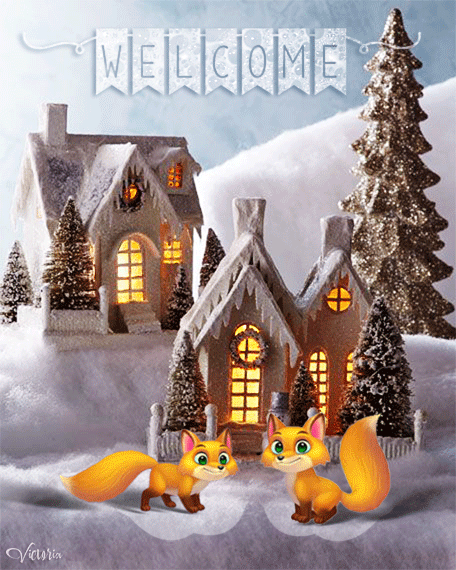
Этот урок для тех кто хочет познакомиться с анимацией.
Урок выполнен в фотошопе CS5.
У кого нет фотошопа, а есть желание учиться - скачать фотошоп можно ЗДЕСЬ.
Рабочий материал здесь -
Открываем в фотошопе файл в формате PSD - "лисички с тенью".
Лисички уже распределены по кадрам. Группы не передвигать, так как я плагином добавила лисичкам тень.
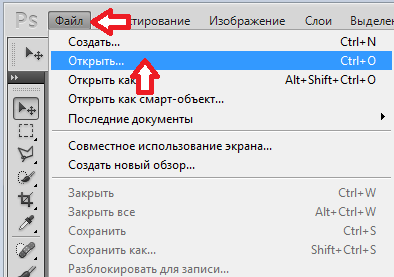

Загружаем фон в фотошоп и перетаскиваем его в рабочее окно, устанавливаем по центру.
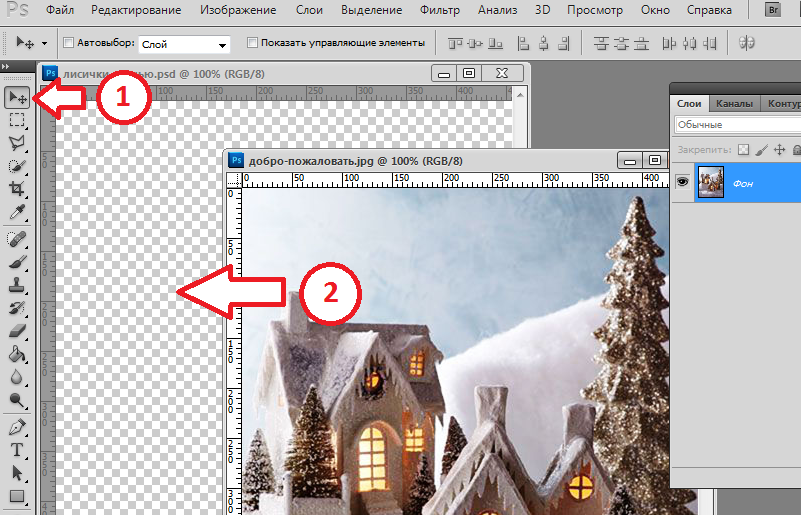
Фон при желании можете заменить. Размер рабочего окна можете изменить под свой фон.
Для этого вам нужно посмотреть размер вашего фона и запомнить цифры. Посмотреть размер изображения можно в фотошопе - Изображение - Размер изображения.
Затем цифры впишите в окошках - "Размер холста".


Фон перемещаем на задний план.

Открываем окно с анимацией.

Включаем анимацию и смотрим что у нас получилось.

Сохраняем работу.


Так как этот урок у нас первая часть, и чтобы нам во второй части все заново не делать, нам нужно работу сохранить еще и в формате PSD. Так у нас сохранится и анимация по кадрам и рабочий материал по слоям.
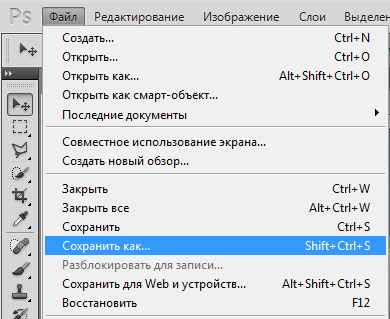
Выбираем папку куда будем сохранять.

Если у кого-то плохо видны скрины, кликните по скрину правой кнопочкой мыши, откроется табличка.

У вас скрин откроется в новой вкладке и вам будет все четко видно. Если скрин большой его можно увеличить. При наведении мышки по центру появится лупа со знаком плюс. Жмите и скрин увеличится.
Если кто не знает как скачивать рабочий материал, напишите в комментарии.
Жду ваши работы!!! Успеха в творчестве!!!

Этот урок для тех кто хочет познакомиться с анимацией.
Урок выполнен в фотошопе CS5.
У кого нет фотошопа, а есть желание учиться - скачать фотошоп можно ЗДЕСЬ.
Рабочий материал здесь -

Открываем в фотошопе файл в формате PSD - "лисички с тенью".
Лисички уже распределены по кадрам. Группы не передвигать, так как я плагином добавила лисичкам тень.
Загружаем фон в фотошоп и перетаскиваем его в рабочее окно, устанавливаем по центру.
Фон при желании можете заменить. Размер рабочего окна можете изменить под свой фон.
Для этого вам нужно посмотреть размер вашего фона и запомнить цифры. Посмотреть размер изображения можно в фотошопе - Изображение - Размер изображения.
Затем цифры впишите в окошках - "Размер холста".
Фон перемещаем на задний план.
Открываем окно с анимацией.
Включаем анимацию и смотрим что у нас получилось.
Сохраняем работу.
Так как этот урок у нас первая часть, и чтобы нам во второй части все заново не делать, нам нужно работу сохранить еще и в формате PSD. Так у нас сохранится и анимация по кадрам и рабочий материал по слоям.
Выбираем папку куда будем сохранять.
Если у кого-то плохо видны скрины, кликните по скрину правой кнопочкой мыши, откроется табличка.
У вас скрин откроется в новой вкладке и вам будет все четко видно. Если скрин большой его можно увеличить. При наведении мышки по центру появится лупа со знаком плюс. Жмите и скрин увеличится.
Если кто не знает как скачивать рабочий материал, напишите в комментарии.
Жду ваши работы!!! Успеха в творчестве!!!

| Рубрики: | Уроки |
Понравилось: 3 пользователям
| Комментировать | « Пред. запись — К дневнику — След. запись » | Страницы: [1] [Новые] |






